Comme la plupart des sites web, nous utilisons nos propres cookies et ceux de tiers à des fins d'analyse et pour vous montrer des publicités personnalisées ou basées sur vos habitudes de navigation.
En général, ces informations ne permettent pas de vous identifier directement, mais elles peuvent vous offrir une expérience web plus personnalisée. Parce que nous respectons votre droit à la vie privée, vous pouvez choisir de ne pas nous autoriser à utiliser certains cookies. Cependant, le blocage de certains types de cookies peut affecter votre expérience sur le site et les services que nous pouvons offrir.
Pour plus d'informations, vous pouvez consulter notre politique en matière de cookies.
SmartLinks de Metricool
Vous voulez exploiter au maximum le potentiel des liens sur les réseaux sociaux ? SmartLinks de Metricool, la fonctionnalité qui permet de drainer du trafic vers n’importe quel site Web, est la solution qu’il vous faut.
Faites-vous un café, prenez votre bloc-notes et passons aux choses sérieuses. À la fin de cet article, SmartLinks n’aura plus aucun secret pour vous !
SmartLinks de Metricool, c’est quoi ?
Imaginez avoir une page personnalisée regroupant tous les liens que vous voulez pour drainer du trafic vers votre chaîne YouTube, votre site Web ou votre boutique en ligne ?
Vous venez de lire la définition exacte de SmartLinks Metricool, un lien ultra efficace.
SmartLinks est une fonctionnalité de Metricool qui vous permet de regrouper tous les liens menant vers vos profils sociaux en un seul et ainsi exploiter au maximum tout le potentiel du lien en bio.
Rappelons qu’Instagram, TikTok ou Twitter ne vous autorisent qu’à mettre un seul lien dans votre bio, une option très limitante lorsque vous voulez drainer du trafic vers votre site Web ou les différentes pages de destination de votre marque.
Cette fonctionnalité vous intéresse ? Si oui, passons à l’étape suivante et regardons comment fonctionne SmartLinks.
Comment fonctionne SmartLinks Metricool
Le fonctionnement de ce « lien intelligent » est simple :
Depuis Metricool, vous créez un lien contenant plusieurs boutons, images, vidéos, posts Instagram ou vidéos TikTok pointant vers d’autres pages de destination en dehors du réseau social.
Vous copiez et collez ce lien dans votre bio et le tour est joué ! Lorsque les utilisateurs cliqueront dessus, ils seront dirigés vers votre page de SmartLinks, où ils trouveront tous les liens que vous avez mis en place.
Voici à quoi ressemblerait votre page de SmartLinks une fois parfaitement paramétrée avec les boutons liés et un post Instagram.
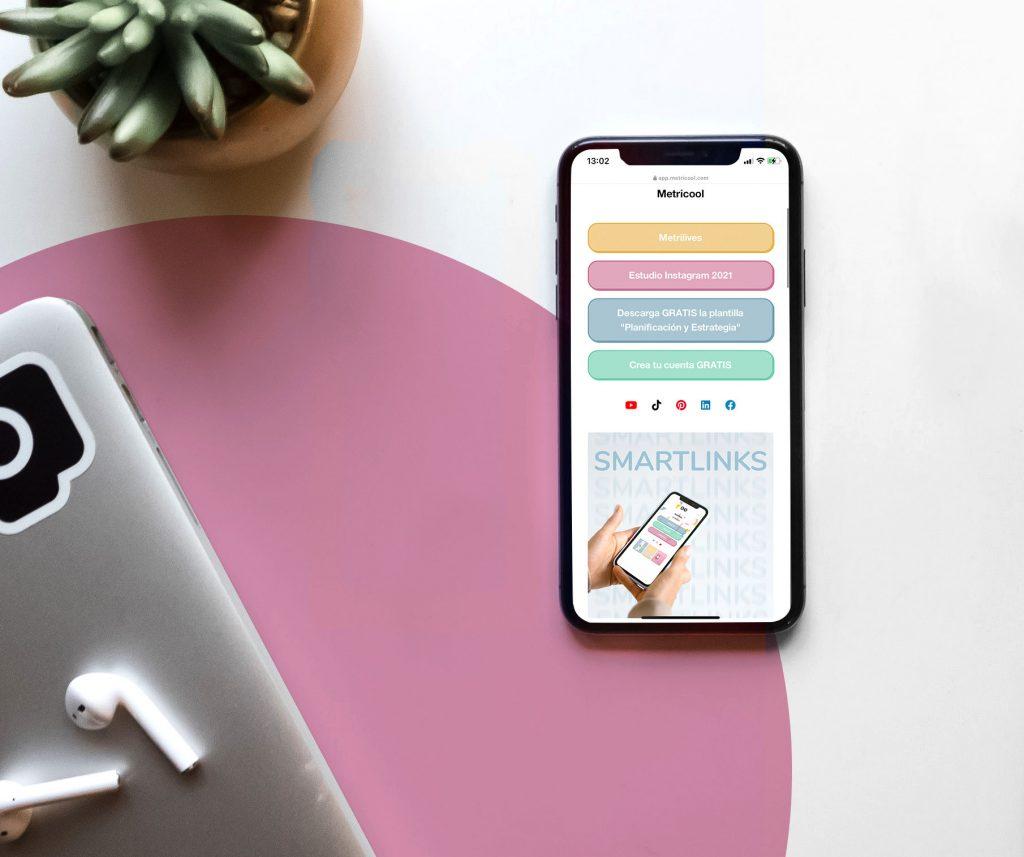
Ce SmartLink est super utile car les réseaux sociaux ne permettent de mettre qu’un seul lien dans la biographie, ce qui limite la possibilité de diriger les utilisateurs vers d’autres pages Web.
Vous avez dit « paramétrer » ? Vous avez bien lu, vous pouvez paramétrer et modifier l’apparence de votre page de SmartLinks pour l’adapter au design de votre marque.
Passons à l’action et commençons à paramétrer votre premier lien sur SmartLinks.
Comment paramétrer SmartLinks de Metricool
Commençons par le début, pour utiliser cette fonctionnalité, il vous faut un compte Metricool. Vous n’en avez pas ?
Si vous avez déjà un compte, connectez-vous et allez sur votre tableau de bord. Si vous devez en créer un, allez-y, nous vous attendons… Tic tac, tic tac. C’est bon, vous l’avez ? Bien, poursuivons !
Le bouton de SmartLinks se situe en haut de votre tableau de bord, à côté de la rubrique Planification.
Lorsque vous cliquez dessus, deux situations s’offrent à vous :
▶️ Si c’est la première fois que vous le paramétrez, Metricool affiche une fenêtre explicative sur son fonctionnement et un bouton pour créer votre premier SmartLink.
▶️ Si les liens de Metricool n’ont plus aucun secret pour vous, la plateforme migrera vos données enregistrées pour ne rien perdre.
Dans tous les cas, il vous faut paramétrer votre lien de SmartLinks, alors regardons comment faire étape par étape.
Lorsque vous entrez sur SmartLinks, vous trouvez l’option Paramètres et Analyse. Dans l’ordre, commençons par paramétrer le lien, puis nous passerons à l’Analyse.
Nom et lien
La première chose à faire consiste à donner un nom à votre SmartLink dans chacun des liens créés : vous avez également la possibilité de « Créer un nouveau lien », de « Dupliquer » un lien existant ou de « Supprimer ».
Cette option est très pratique si vous allez créer plusieurs links, pour savoir exactement à quoi se rapporte chacun d’eux. Par exemple, si vous allez créer des liens vers plusieurs offres d’une campagne spécifique, donnez-lui le nom de le campagne. Sachez que le nom avec lequel vous vous êtes inscrit sur Metricool apparaîtra par défaut.
Juste à côté, vous avez la possibilité de modifier l’URL du SmartLink. Cette donnée est indépendante du nom, mais si vous ne la modifiez pas, le nom du lien apparaîtra séparé par des tirets.
Si le nom existe déjà, un message d’erreur s’affichera et vous ne pourrez pas enregistrer.
N’oubliez pas que chaque link aura son propre nom et sa propre URL.
Création de boutons
Que la fête commence ! Les boutons sont les véritables protagonistes du SmartLinks de Metricool.
C’est là que vous pouvez saisir le texte que vous souhaitez ajouter dans le bouton et le link vers la page de destination. Vous pouvez également ajouter un titre en en-tête si vous voulez diviser les liens.
Une excellente option pour diviser les liens par catégories ou rubriques, à votre guise.
Vous pouvez personnaliser chaque bouton : couleur des lettres, de l’arrière-plan et du contour de la boîte.
Autres fonctionnalités possibles :
▶️ Dupliquer le bouton : si vous voulez reproduire plusieurs boutons et modifier chacun d’entre eux à votre guise.
▶️ Désactiver : cette option permet de masquer le bouton, sans avoir à le supprimer. Réactivez-le dès que vous en avez besoin.
▶️ Supprimer : éliminer le bouton créé, faites attention car vous ne pourrez pas le récupérer.
Création d’icônes
Dans la fenêtre des boutons, faites défiler jusqu’à la fin pour trouver la rubrique Icônes.
Dans cette rubrique, vous avez jusqu’à 11 icônes de réseaux sociaux, de pages Web ou d’e-mails prédéfinis par Metricool pour placer un lien. Elles se situent juste après les boutons. En cliquant dessus, l’utilisateur accède au link que vous avez placé.
Metricool vous propose les icônes suivantes : Instagram, YouTube, LinkedIn, Shopify, Facebook, Twitter, Pinterest, TikTok, Localisation, E-mail et site Web.
Ces icônes sont utiles pour ajouter des liens vers ces profils, ce qui vous évite d’avoir recours aux boutons.
Images ou vidéos
Dans cette rubrique, vous avez la possibilité d’ajouter des images ou des vidéos (auxquelles vous pouvez ajouter une photo de couverture) à partir d’un fichier local ou, si vous préférez, à partir d’Instagram, à condition que le profil soit connecté à Metricool.
Une fois que vous avez sélectionné le fichier ou le post Instagram, il ne vous reste plus qu’à ajouter le link de la page de destination et à cliquer sur enregistrer.
Ce contenu multimédia apparaît disponible pour les utilisateurs sous les boutons et les icônes.
À partir du planificateur, vous pouvez également ajouter une image à votre link.
Au moment de programmer le contenu, l’option « SmartLinks » vous permet d’ajouter l’image de votre choix à un lien déjà créé.
Apparence
Dans la rubrique « Apparence », vous pouvez personnaliser la page de SmartLinks à votre guise : couleurs de l’entreprise, image d’en-tête, arrière-plan de l’image de la page, etc.
La première chose qu’il vous est proposé de choisir est un modèle par défaut proposé par Metricool. C’est une façon de commencer à construire votre SmartLinks sans vous soucier du design, même si vous pourrez le personnaliser à souhait par la suite.
Après avoir sélectionné le modèle, le temps est venu de donner libre cours à votre créativité et de lui donner la touche que vous souhaitez.
Que pouvez-vous modifier ?
✅ En-tête : l’image d’en-tête (si vous ne la modifiez pas, c’est l’image de votre profil de réseaux sociaux qui apparaît), le titre et la description que vous souhaitez ajouter.
✅ Arrière-plan : vous pouvez choisir entre un arrière-plan uni ou dégradé ou télécharger une création comme image d’arrière-plan.
✅ Boutons : modifiez les boutons dans votre propre style, avec ou sans contour, un arrondi et une ombre.
✅ Images : personnalisez l’ordre des images comme s’il s’agissait de votre flux Instagram : mettez la dernière image en valeur, ordonnez les colonnes et arrondissez-le.
Après avoir personnalisé et modifié tout ce que vous voulez, cliquez sur Enregistrer et… voilà, votre SmartLinks de Metricool est prêt !
Il ne vous reste plus qu’à copier le link de la rubrique Général, où nous avons commencé, et à le coller dans la biographie de vos réseaux sociaux.
Si vous souhaitez ajouter d’autres liens, il vous suffit de cliquer sur « + Nouveau », en haut de la fonctionnalité, et répéter les étapes ci-dessus.
C’est tout ? Non, restez avec nous, d’autres surprises vous attendent !
Analyses de SmartLinks
À quoi bon avoir créé le lien parfait si vous ne pouvez pas en mesurer la performance ?
Grâce à la fonctionnalité de Metricool, vous avez accès aux données de performance pour chaque clic, idem pour les boutons et les photos.
Vous pouvez consulter ces données pour qu’aucun détail ne vous échappe et évaluer si votre stratégie de liens est la bonne ou s’il convient de la modifier.
Mais que pouvez-vous analyser ?
❇️ Performance générale
Dans cette rubrique, vous pouvez analyser le nombre de visites sur le link, les clics sur les boutons et sur les images.
❇️ Liste de boutons
La performance des boutons en détail : une analyse de chaque bouton avec l’état actuel (actif/supprimé), les clics organiques et le CTR.
❇️ Liste d’images
C’est là que vous pouvez voir les performances des images et de leurs links respectifs : date du lien, clics organiques et CTR.
Utilisations possibles de SmartLinks
Vous ne savez toujours pas comment tirer parti de la fonctionnalité de SmartLinks ?
Voici quelques idées pour exploiter tout son potentiel :
✅ Générer des Leads.
Grâce aux liens que vous ajoutez dans la biographie de vos réseaux sociaux, vous pouvez amener les utilisateurs vers une lead page pour qu’ils laissent leurs données et ainsi générer de nouveaux leads… et qui sait, peut-être obtenir de futurs clients.
✅ Vendre des produits.
Une option intéressante de SmartLinks consiste à placer un lien sur un post de produit et faire pointer ce lien vers la page du produit en question.
C’est une manière de drainer du trafic vers votre boutique en ligne.
✅ Promouvoir du contenu.
Si vous avez un blog ou une autre plateforme (YouTube, Podcast, Twitch), dans SmartLinks, vous pouvez lier les boutons pour promouvoir votre contenu et générer des visites.
SmartLinks de Metricool : Premium vs Free
La fonctionnalité de SmartLinks est disponible pour tous les utilisateurs de Metricool, mais les utilisateurs Free ont certaines limitations,
tandis que les utilisateurs Premium ont accès à toutes les options.
Quelles sont les limitations pour les utilisateurs gratuits ?
✅ Vous disposez de :
Un link.
Boutons illimités.
12 images.
Icônes.
4 modèles fixes.
Photo de profil, nom et description.
❌ Vous n’avez pas accès à :
En-têtes.
Multiples images.
Modèles exclusifs.
Apparence des boutons et images.
Image mise en valeur.
Analyses.
Voilà, vous savez désormais comment paramétrer et publier votre premier SmartLinks de Metricool.
Si vous avez des questions, n’hésitez pas à nous laisser un commentaire.
Vous voulez tout savoir sur Metricool ? Nous avons tout ce qu’il vous faut.
▶️ Mega tutoriel Metricool ◀️

